Page 1

SPC530NC
Használati útmutató
Page 2
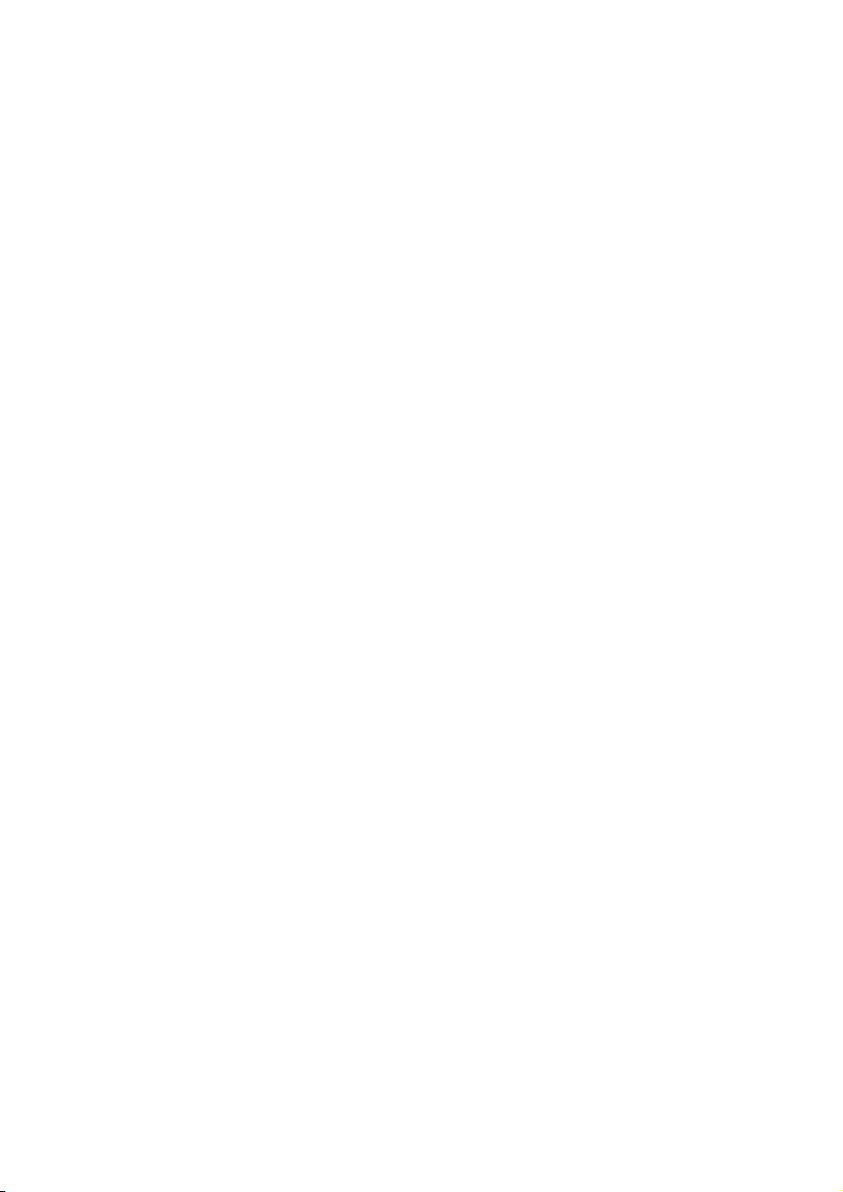
2
Page 3
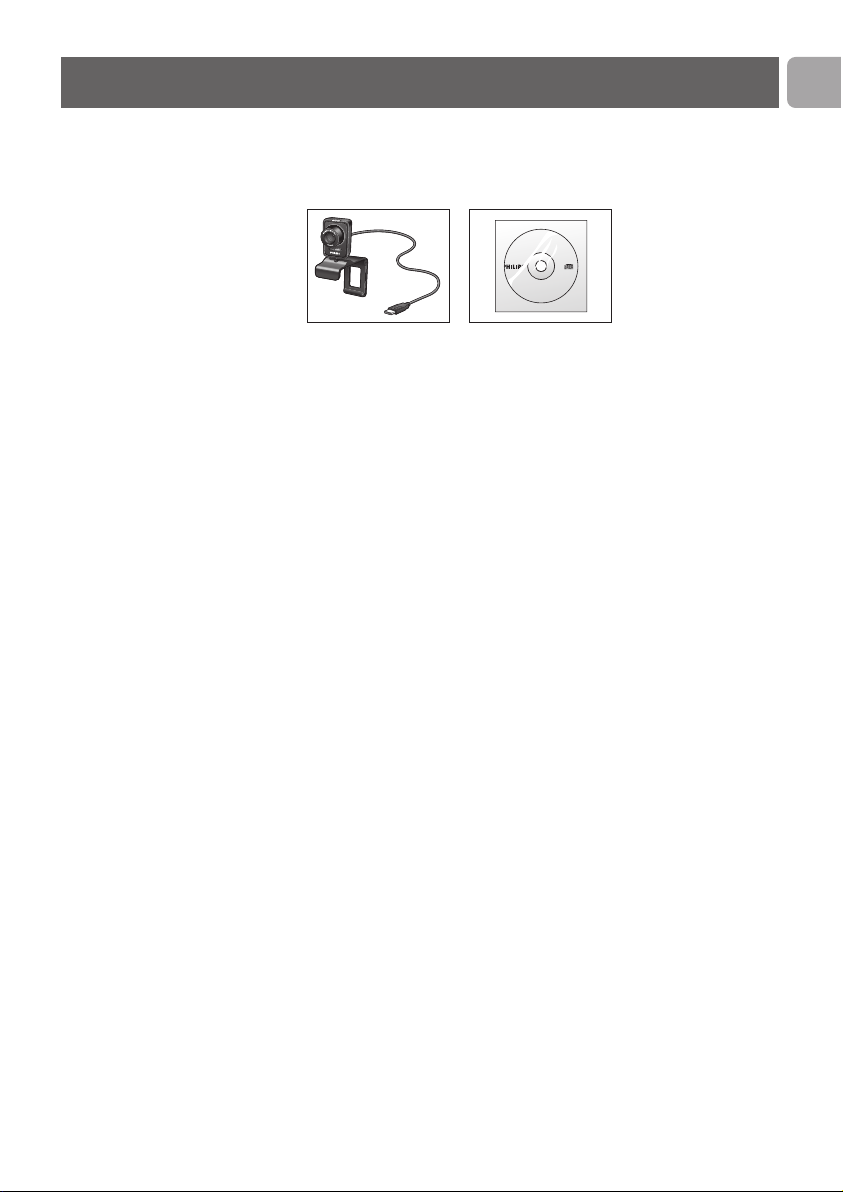
Ellenőrizze, hogy a következő tételek a Philips SPC530NC
dobozban megtalálhatók-e. Az itt felsorolt tartozékok a Philips
SPC530NC összeszereléséhez szükségesek.
Philips SPC530NC Telepítő CD-ROM
Webkamera használati útmutatóval
SPC 530 NC
Installation CD v.1.00
9082 100 03367
A doboz tartalma
HU
3
Page 4
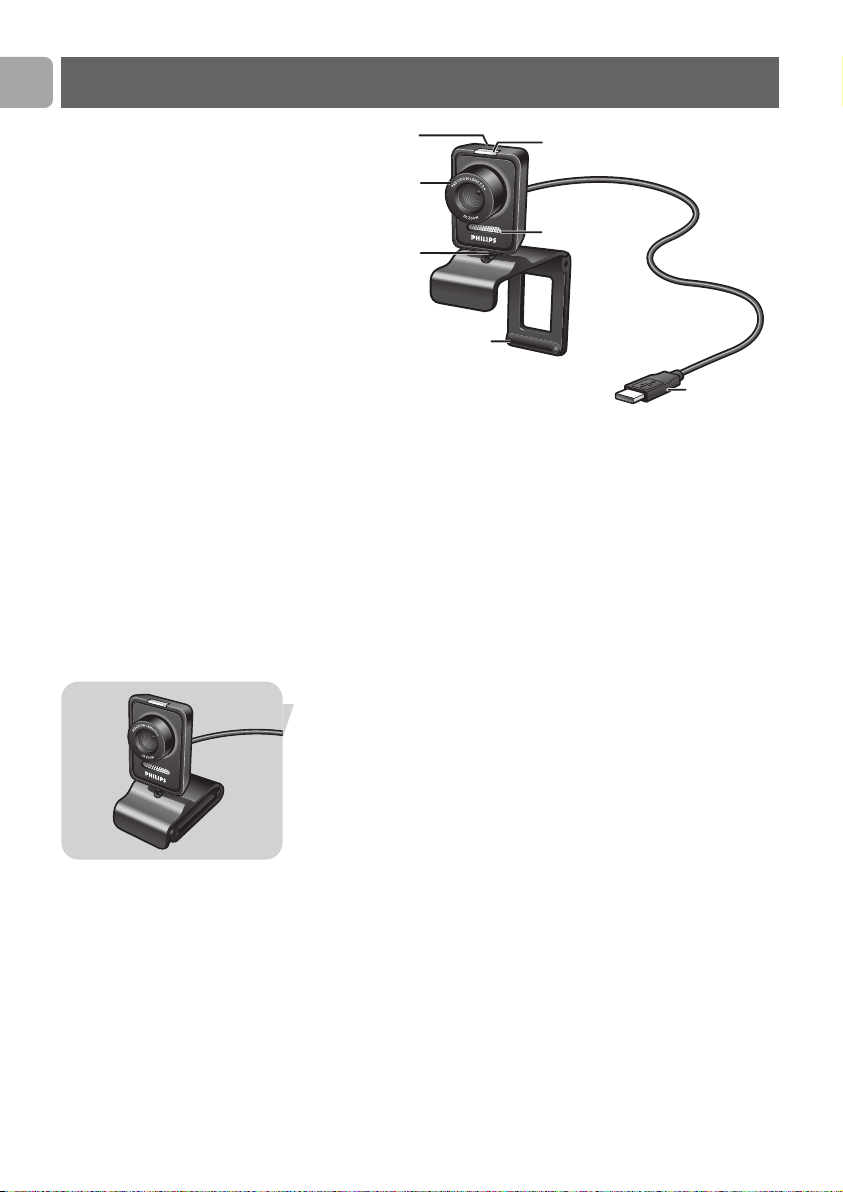
1 Pillanatfelvétel gomb
Fotókat készíthet az egér használata nélkül.
2 Fókuszbeállító gyűrű
A lencsék fókuszának manuális beállításához.
3 Forgó talp
A webkamera vízszintes szögének manuális beállításához.
4 Gumis peremű csiptető / kameraláb
A webkamera (vékony képernyős) PC monitorra vagy laptopra
történő ráillesztéséhez.
A csiptető visszahajtható, ha a webkamerát asztalra vagy
(nagyméretű) monitorra kívánja helyezni.
5 USB-csatlakozó
Ezzel csatlakoztathatja a webkamerát az asztali számítógép vagy
laptop USB csatlakozónyílásához.
Az USB-csatlakoztatás esetén a Webkamera áramellátását az
asztali számítógép vagy a laptop biztosítja.
6 Digitális mikrofon
Hangok és zajok beiktatásához videocsevegés vagy
videofelvétel esetén.
7 Állapotjelző LED
Kék színben világít, ha a webkamera be van kapcsolva.
Funkciók magyarázata
HU
4
2
5
6
7
3
4
1
Page 5
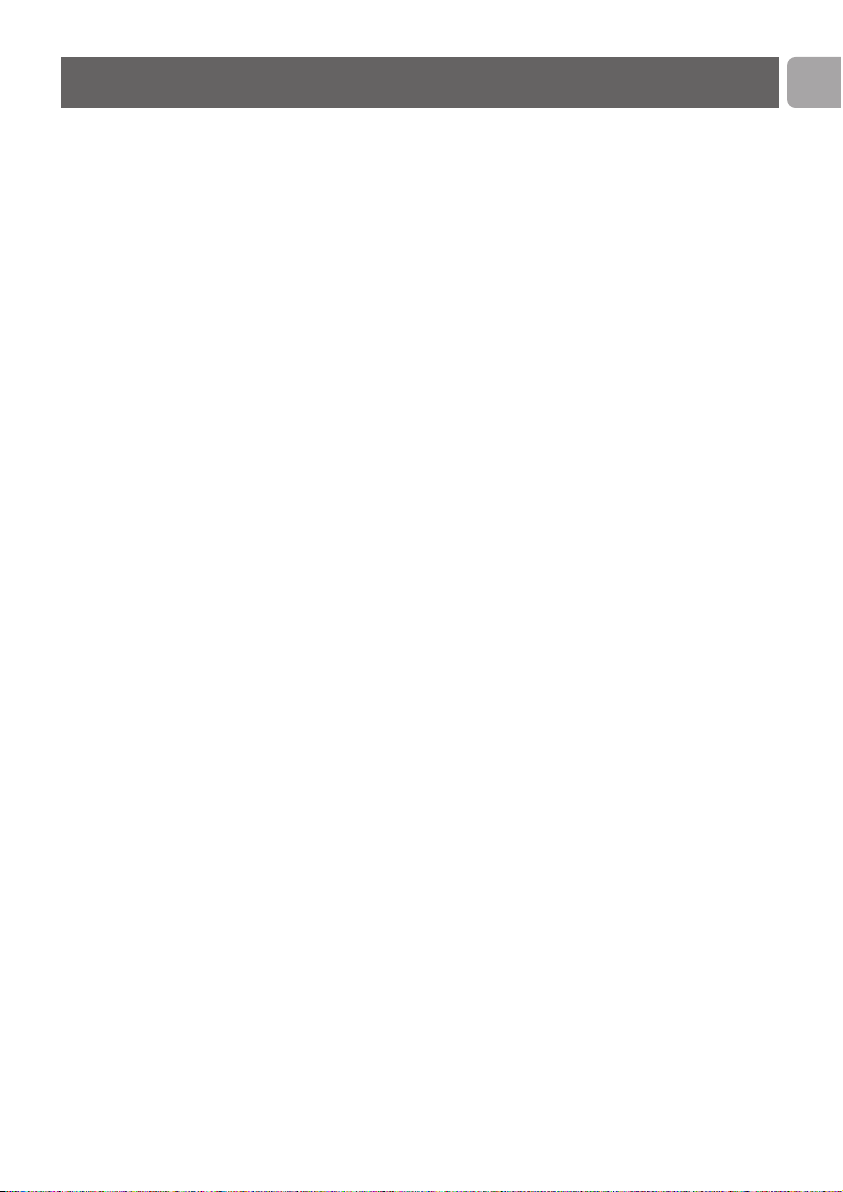
3 A doboz tartalma
4 Funkciók magyarázata
5 Tartalom
6 Üdvözöljük!
7 Tudnivalók
7 Biztonsági óvintézkedések
7 Szerzői jog
8 Telepítés
8 A webkamera szoftverjének telepítése
10 A webkamera csatlakoztatása a számítógéphez/laptophoz
11 A Webkamera beállításai
11 Általános beállítások
13 A kép beállításai
15 Hangbeállítások
16 Szolgáltatások beállítása
17 A webkamera kezelése
17 A webkamera kiválasztása
18 Képek/felvételek készítése
19 Azonnali üzenetküldés (videó csevegés, videóhívás és VoIP)
20 Műszaki jellemzők
21 Fontos információk
21 Felelősséget kizáró nyilatkozat
21 FCC megfelelőség
22 Környezeti információk
22 Rendszerkövetelmények
22 Jótállással kapcsolatos nyilatkozat
22 Meghibásodással kapcsolatos korlátozások
23 Gyakran ismétlődő kérdések (GYIK)
23 Hogyan állíthatom be a képminőséget?
25 A Philips webkamera vagy fejhallgatókészlet mikrofonja nem
működik megfelelően. Mit tegyek?
26 A Philips webkamera használata lelassítja a számítógépemet
(laptopomat). Mit tegyek?
27 Hogyan állítható vissza a Philips webkamera az alapértelmezett
beállításokra?
Tartalom
HU
5
Page 6
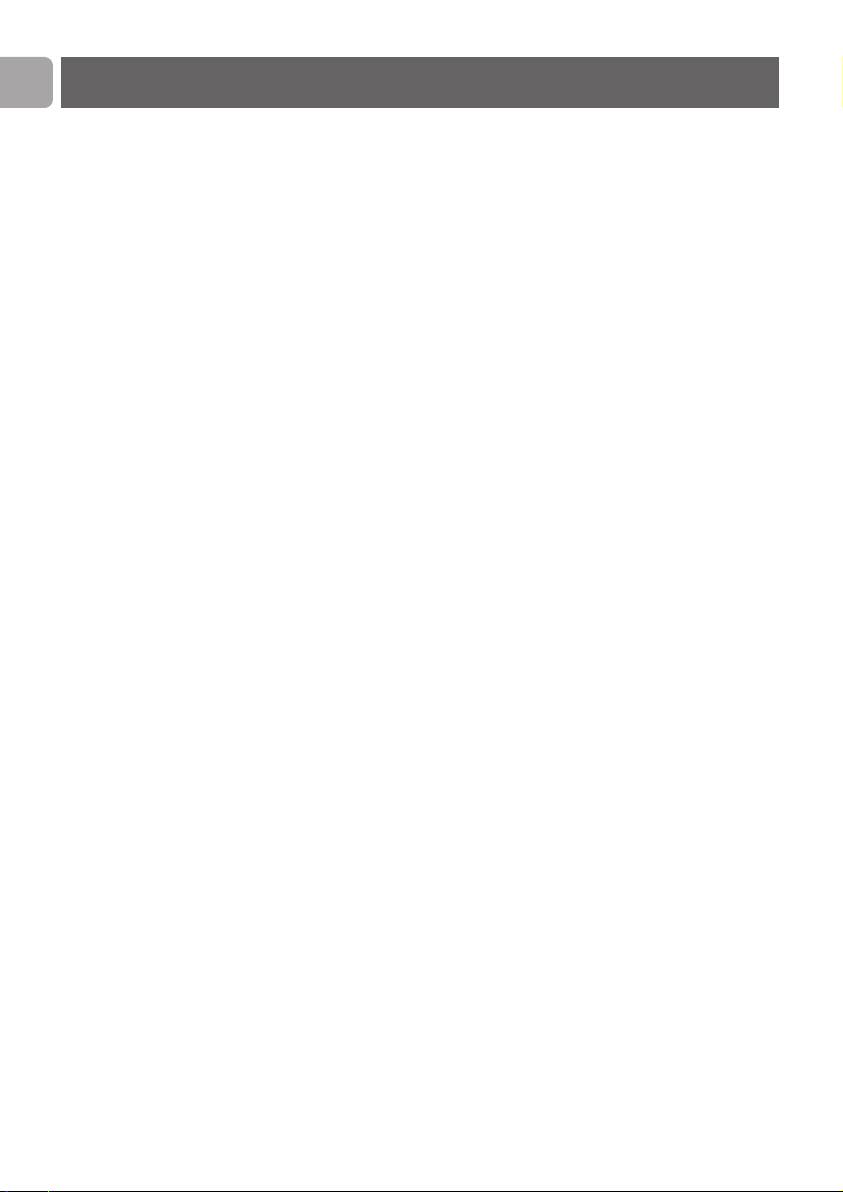
A megvásárolt Philips SPC530NC Webkamera a legmagasabb
szabványoknak megfelelően gyártott és hosszú évekig
problémamentes használatot kínál. Kiváló képek és ragyogó színek
– ezt nyújtja a SPC530NC webkamera!
Telepítés után a webkamera különféle alkalmazásokhoz
használható, például:
• Videó: használja a Philips SPC530NC webkamerát videócsevegésre vagy videó-hívásokra. A webkamera a Skype,
Windows
®
Live Messenger, Yahoo! Messenger, AOL
Messenger, QQ és más ingyenes azonnali üzenetes és VoIP
(Internet Protocol-os beszélgetés) szolgáltatásokkal;
• Videó e-mail / Videó rögzítés: készítse el saját videóbemutatóját, küldjön video-mailt, készítsen termékbemutatót,
oktató videót, internetes klippeket stb.;
• Pillanatfelvételek: képeit használja fel bemutatóiban, készítsen
képeslapot, vagy küldjön képeket e-mailben;
• Szerkesztés és különleges effektusok: miután elkészítette a
kívánt képeket a Philips SPC530NC webkamerával, a képel
szerkesztését könnyen megoldhatja egy kép- vagy videó
szerkesztő programmal.
A használati útmutató következő fejezeteiben a Philips
SPC530NC webkamera telepítésének és használatának
lépésenkénti leírását találja.
Üdvözöljük!
HU
6
Page 7
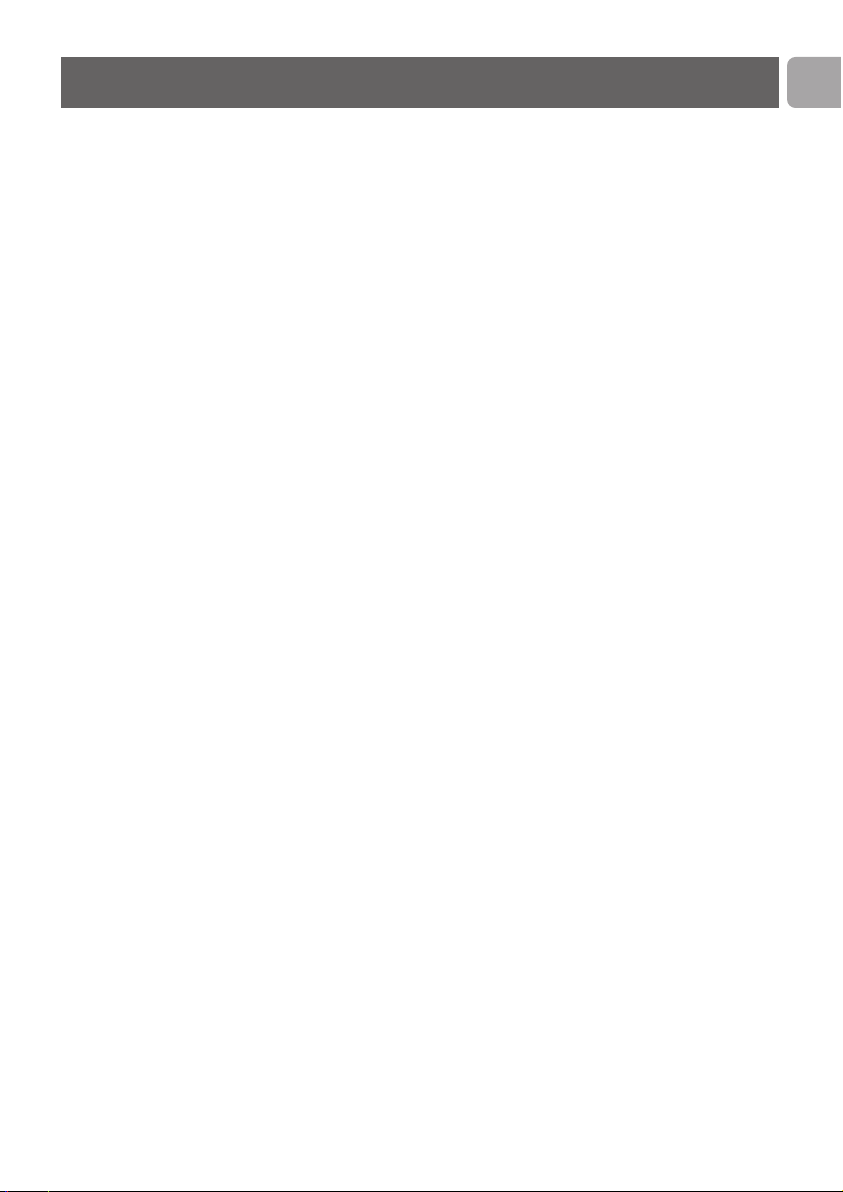
Gondosan olvassa el a használati útmutatót és őrizze meg, mert
később szüksége lehet rá. Ha lehetséges tartsa kéznél a
számítógép használati útmutatóját is.
Biztonsági óvintézkedések
Tartsa be a következő irányelveket a webkamera biztonságos
használata és a meghibásodások megelőzése érdekében.
• A webkamerát kizárólag az itt leírt környezeti értékeken belül
használja: hőmérséklet: 0°C és 40°C között,
relatív páratartalom: 45% ~ 85%.
• Ne használja vagy tárolja a webkamerát:
– közvetlen napfényben;
– nagy nedvességtartalmú vagy poros környezetben;
– hősugárzó közelében.
• Ha a webkamera megnedvesedik, azonnal törölje szárazra egy
puha ronggyal.
• NE érintse meg a lencsét az ujjaival ha ez bepiszkolódik.
• A webkamera külsejét puha ronggyal tisztítsa.
• NE használjon alkohol, metilalkohol, ammónia, stb. tartalmú
tisztítófolyadékokat.
• NE szedje szét és NE próbálja a webkamerát megjavítani. Ne
nyissa ki a webkamerát. Műszaki problémák esetén vigye vissza
a Philips viszonteladóhoz.
• NE használja a webkamerát vízben.
• A webkamerát óvja a zsírtól, párától, gőztől, nedvességtől és
portól.
• Ne irányítsa a webkamera lencséjét a nap felé.
Szerzői jog
Copyright © 2008 a Philips Consumer Electronics B.V. által
Minden jog fenntartva. Jelen dokumentáció semmilyen része nem
reprodukálható, továbbítható, másolható, tárolható visszanyerés
céljából, és nem fordítható le semmilyen nyelvre vagy
számítógépes nyelvre, semmilyen formában és semmilyen
módszerrel, akár elektronikai, mechanikai-mágneses, optikai, kémiai
vagy kézi, a Philips kifejezett írott engedélye nélkül.
A dokumentumban szereplő márka- és terméknevek tulajdonosaik
védjegyei vagy bejegyzett védjegyei.
Tudnivalók
HU
7
Page 8
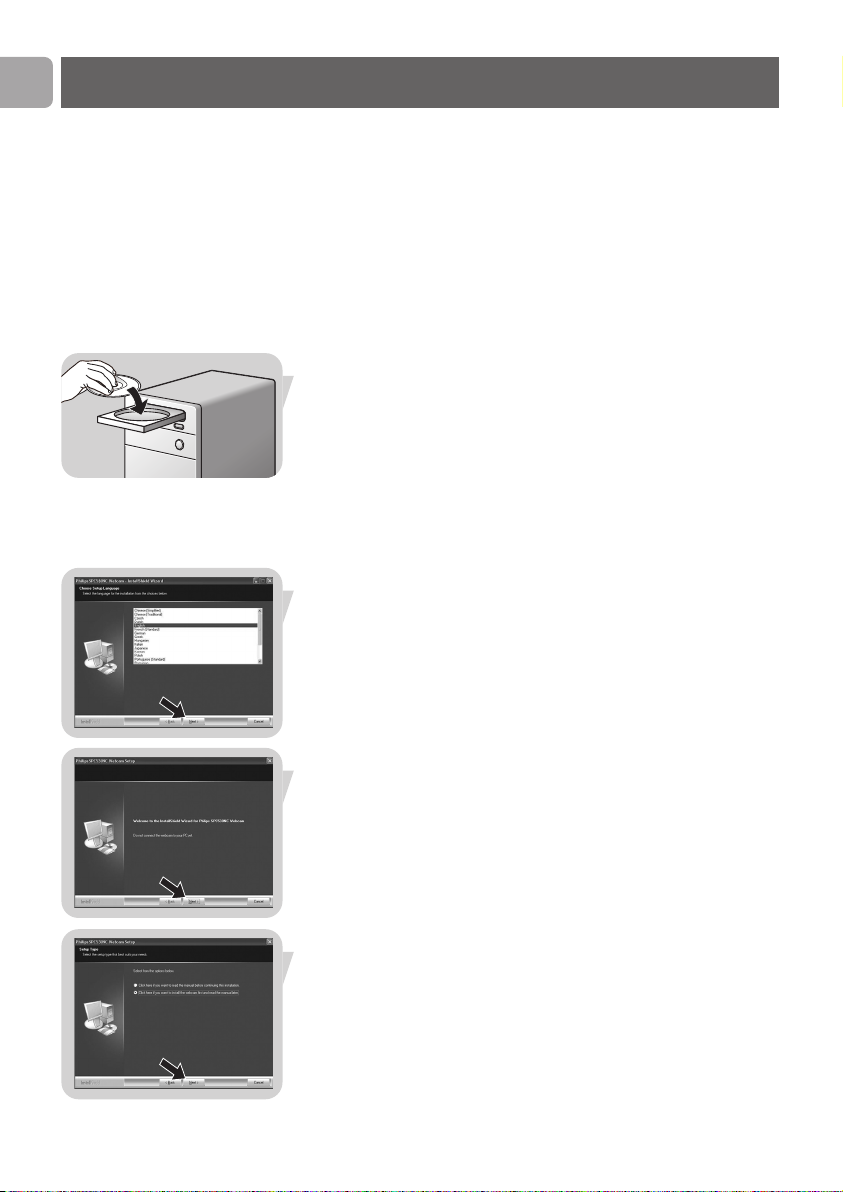
A webkamera szoftverjének telepítése
A szoftver csak a következő operációs rendszerű számítógépeken
működik: Microsoft
®
Windows®XP és Vista.
Megjegyzések !
– A telepítés elkezdése előtt húzzon ki minden USB csatlakozást
(kivéve az USB billentyűzetet és USB egeret).
– Ne dugja még be a webkamerát. Először indítsa el a telepítő
CD-ROM-ot.
– Tartsa kéznél a Windows
®
CD-jét.
1 Helyezze a telepítő CD-t a számítógép/laptop
CD-ROM/DVD meghajtójába.
> Néhány másodperc múlva ‘Language selection’ (Nyelv
kiválasztása) ablak jelenik meg.
Megjegyzés!
Ha a ‘Language selection’ (Nyelv kiválasztása) ablak nem jelenik
meg automatikusan, nyissa meg a Microsoft
®
Windows
®
Explorert és kattintson duplán a ‘Set-up.exe’ ikonra a CD
könyvtárában.
2 Válassza ki a nyelvet.
> A telepítés automatikusan folytatódik.
> Megjelenik a ‘Welcome’ (üdvözöljük) ablak.
3 A telepítés folytatásához kattintson a ‘Next’ (Tovább)
gombra.
> A ‘Manual’ (Útmutató) ablak jelenik meg.
4 Válassza az első lehetőséget, ha el akarja olvasni a használati
útmutatót a telepítés folytatása előtt. Az útmutatót ki is
nyomtathatja, így azt felhasználhatja telepítés közben.
Válassza a második lehetőséget, miután elolvasta vagy
kinyomtatta az utasítást. A telepítés folytatódik.
Vagy:
Válassza a második lehetőséget a telepítés folytatásához.
Telepítés
HU
8
Page 9
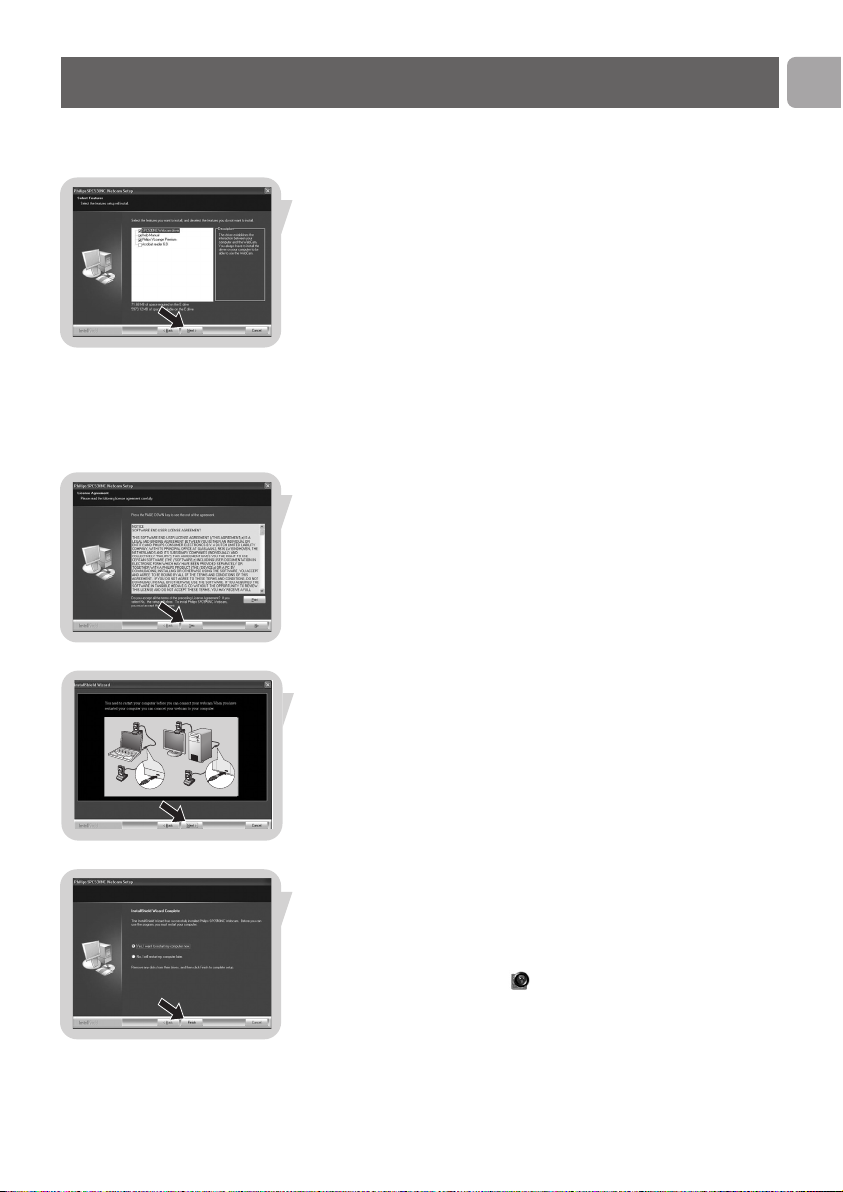
Kattintson a ‘Next’ (Tovább) gombra, a telepítés
folytatásához.
> Megjelenik az ‘Installation’ (Telepítés) ablak. A telepíthető
elemek a képernyő bal oldalán láthatók. Az egyes elem
magyarázata a jobb oldalon található. Minden elem ki van
jelölve a telepítéshez.
5 Kattintson a ‘Next’ gombra, ha minden elemet telepíteni
akar.
Vagy:
Ha egyes elemeket nem kíván telepíteni, törölje bejelölésüket
a mellettük lévő jelölőnégyzetből. Válassza ki a ‘SPC530NC
WebCam Driver’ és a ‘Philips VLounge’. Kattintson a ‘Next’
(Tovább) gombra.
> A következő szoftver licencszerződés jelenik meg.
6 Kattintson a ‘Yes’ (Igen) gombra, a telepítés folytatásához.
> A sikeres telepítés végén a következő ablak jelenik meg.
7 Válassza ki a használati útmutatót.
Vagy:
Kattintson a ‘Next’ (Tovább) gombra a folytatáshoz.
> Megjelenik a ’Reboot’ (Újraindítás) ablak.
8 Válassza a ‘Yes’ (Igen) gombot a számítógép/laptop
újraindításához, majd kattintson a ‘Finish’ (Befejezés)
gombra.
> A V(ideo)-Lounge parancsikonja telepítést követően
megjelenik az Asztalon ‘’.
> A Vlounge paranccsal bármilyen kamerával összefüggő
szoftvert elérhet. Lásd ‘A webkamera kezelése’ alpontot.
9 Most már csatlakoztathatja a webkamerát.
Telepítés
HU
9
Page 10

A webkamera csatlakoztatása
számítógéphez/laptophoz
1 Ne feledje, hogy mielőtt a webkamerát a számítógéphez/
laptophoz csatlakoztatná, először futtatnia kell a telepítő
CD-t.
2 Kapcsolja be a számítógépet/laptopot.
3 Csatlakoztassa az USB kábel USB csatlakozóját a
számítógép/laptop USB portjához.
> A webkamera az áramot így a számítógéptől/laptoptól kapja.
4 Állítsa be a webkamera irányát, tetszés szerint.
5 A csipesz és a két gumis perem segítségével rögzítse a
webkamerát a számítógép (vékony képernyős) monitorjához
vagy a laptop képernyőjéhez.
• Hajtsa be a csíptetőt, ha a webkamerát nagy méretű
számítógép-monitorra vagy szeretné asztalra helyezni.
Telepítés
HU
10
3
3
5
5
Page 11
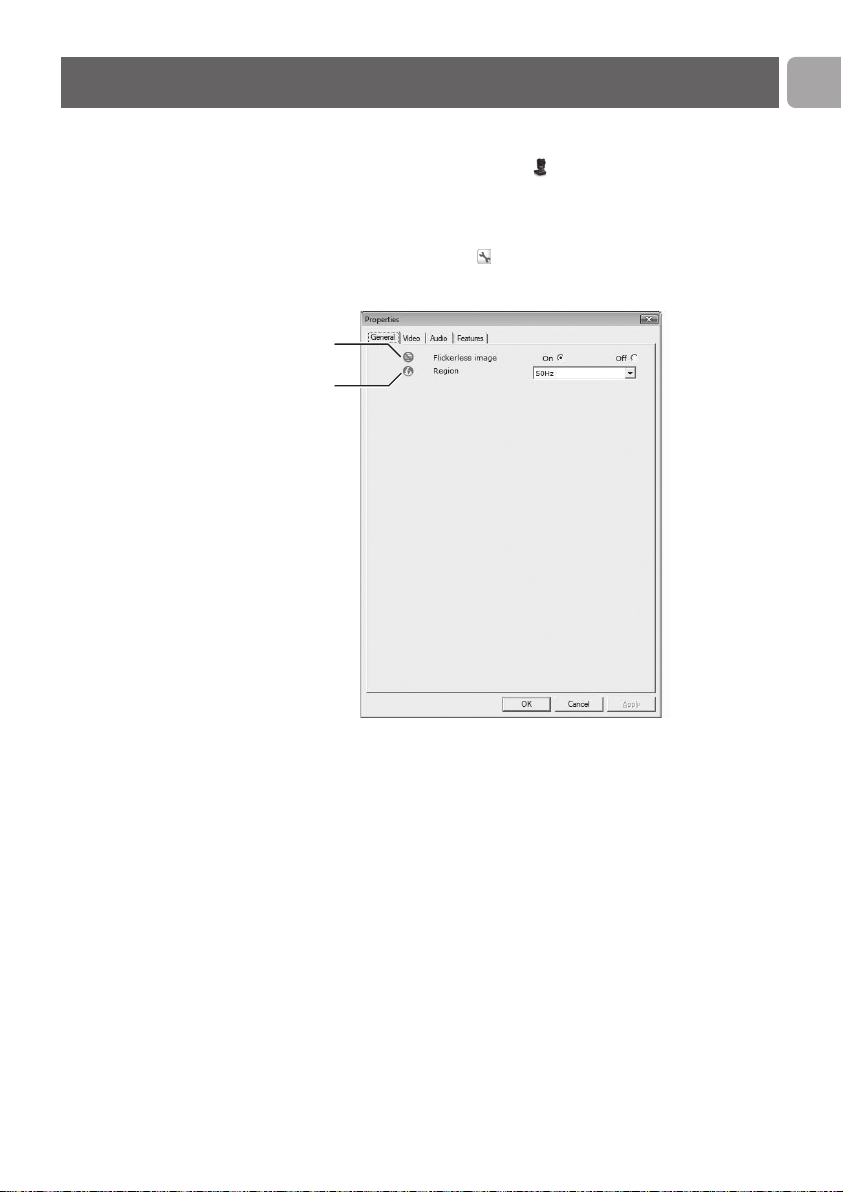
A Philips SPC530NC videó tulajdonságai módosíthatók
- egy alkalmazáson belül;
- kattintson a VProperty ikonra ‘ ’ a Windows tálcán, a képernyő
jobb alsó sarkában;
- aa VLounge kiválasztó ablakon a ‘Preferences’ menüből válassza
ki a ‘PC Camera Settings’ elemet;
- kattintson a VLounge ‘ ’ ikonjára.
Általános beállítások
1 Flickerless image (villogásmentes kép)
A Flickerless image opciót csak villogó fény esetén használja,
(pl. fluoreszkáló vagy neon lámpa fénye) a videó kép
villogásának vagy furcsa színezésének elkerülésére.
Ha átlagos fényviszonyok között is használja ezt az opciót, a
videókép túlexponálódhat.
2 Region (Régió)
Ha a Philips SPC530NC-t Európában használja, válassza az
‘50 Hz’ beállítást, míg ha a Philips SPC530NC-t ÉszakAmerikában használja, válassza a ‘60 Hz’ beállítást. Ez a beállítás
Ázsiában a helyi hálózati teljesítménytől függ. Kínában például
válassza az ‘50 Hz’ beállítást, Tajvanban a ‘60 Hz’-t.
Japánban a beállítás régiófüggő.
Keresse a helyi hálózati teljesítményértéket a ‘Region’
megfelelő beállításhoz.
A Webkamera beállításai
HU
11
1
2
Page 12

A kép beállításai
3 Full automatic control (Teljes automatikus vezérlés): be/ki
A teljes automatikus vezérlési móddal a Philips SPC530NC
webkamera teljesítményét a lehető legoptimálisabban
használhatja ki. A webkamera beállításainak manuális
vezérléséhez kapcsolja ki a teljes automatikus vezérlés
funkciót. Átlagos használatnál a teljes automatikus vezérlés ‘be’
funkció az előnyösebb.
A teljes automatikus vezérlés módban a következő funkciók
aktívak:
– Automatikus megvilágítás szabályozás
és automatikus
fehéregyensúly szabályozás, a lehető legjobb videó forrásjel
elérése érdekében;
– Automatikus képkocka sűrűség választás
a tökéletesebb
webkamera érzékeléshez, kevés megvilágítás esetén.
4 Frame rate (Képkocka-sűrűség)
A legördülő segítségével beállíthatja a kívánt videó képkockasűrűségét. A 30 fps például azt jelenti, hogy a webkamera a
videót másodpercenként 30 kocka felvételével rögzíti.
3
8
4
6
7
9
!
@
0
#
$
%
^
5
A Webkamera beállításai
HU
12
Page 13

5 Auto Exposure (Automatikus megvilágítás)
A megvilágítás egy érzékelő által befogadott fény mennyiségét
jelenti, melyet az érzékelő megvilágítási ideje határoz meg a
pillanatfelvétel vagy videokép esetében. Az eredmény az
érzékelő érzékenységétől függ. Ha az automatikus megvilágítás
opció van kiválasztva, a webkamera megtalálja az optimális
beállítást.
Shutter speed (zársebesség)
A zársebesség meghatározza a kamera forgózárának
nyitvatartási idejét fényképezés közben. Minél lassabb a
zársebesség, annál hosszabb a megvilágítási idő. A zársebesség
kontrolálja az érzékelőbe jutó fény mennyiségét. Használja a
csúszkát a kívánt zársebesség beállításához.
Gain (erősítés)
A videó esetében az erősítés a videó felvételben észlelhető
fehér mennyiségére vonatkozik. Használja a csúszkát a kívánt
erősítés beállításához.
6 Reset (Visszaállítás)
Nyomja meg ezt a gombot, ha vissza szeretné állítani a
webkamerát a gyári alapbeállításokra.
7 Restore (Visszaállítás)
Nyomja meg ezt a gombot, ha a személyes beállításait vissza
szeretné állítani.
8 Save (Mentés)
Nyomja meg ezt a gombot, ha a személyes beállításait el
szeretné menteni.
9 Auto White Balance (Automatikus fehéregyensúly)
A legtöbb fényforrás nem 100%-osan fehér: meghatározott
‘színhőmérséklettel’ rendelkezik. A szemünk általában
kiegyenlíti a különböző színhőmérsékletű világítási feltételeket.
Ha az automatikus fehéregyensúlyt választja, a webkamera egy,
a fehér színt képviselő hivatkozási pontot keres. A kiválasztott
fehér pont alapján kiszámítja az összes többi színt és elvégzi a
színkiegyenlítést, az emberi szemhez hasonlóan.
Kiválaszthat rögzített beállításokat is ‘Indoor’ (beltéri),
‘Outdoor’ (kültéri) és ‘Fluorescence’ (fluoreszkáló)
körülményekhez vagy használhatja a ‘Red’ (piros) és ‘Blue’
(kék) csúszkát, ha egyéni színhőmérséklet beállításokat kíván
alkalmazni.
A Webkamera beállításai
HU
13
Page 14

0 Brightness (Fényerő)
A Brightness lehetővé teszi a megjelenített kép vagy videó
fényerejének tetszés szerinti szabályozását.
A kívánt beállításhoz használja a csúszkát.
! Contrast (Kontraszt)
A Contrast lehetővé teszi a sötét-világos arány beállítását a
személyes preferenciája szerint.
A kívánt beállításhoz használja a csúszkát.
A Gamma lehetővé teszi a megjelenített kép vagy videó sötét
részeinek kivilágosítását a részletesebb minőség eléréséhez,
anélkül, hogy a már világos részeket túlexponálná.
A kívánt beállításhoz használja a csúszkát.
# Saturation (Telítettség)
A Saturation lehetővé teszi a színvisszaadás beállítását, feketefehértől színesig, tetszés szerint. A funkció a képekhez és
videókhoz is használható.
A kívánt beállításhoz használja a csúszkát.
$ Black & White (Fekete-fehér)
A ‘Black & White’ jelölőnégyzettel színes képről fekete-fehérre
válthat és fordítva.
% Backlight compensation (Háttérfény kiegyenlítés)
Kapcsolja be a háttérfény kiegyenlítés opciót a képminőség
javítása érdekében, ha olyan színhely látható a képen, ahol a
háttér megvilágítási szintje magas (például ha egy nagyon
világos fényforrás előtt ül).
^ Mirror (Tükrözés)
A ‘Mirror’ jelölőnégyzetre kattintva a kép vísszíntesen
tükröződik. Használja ezt az opciót, ha tükörként akarja
használni a Philips SPC530NC-t és a monitort, vagy ha
tükröződő képeket szeretne készíteni.
A Webkamera beállításai
HU
14
Page 15

Hangbeállítások
& Noise reduction (Zajcsökkentés)
A zajcsökkentéssel jelentősen csökkenteni tudja a webkamera
által felvett állandó környezeti zajokat, például a
légkondicionáló, vagy a számítógép belsejében található
ventilátor keltette zajt. Az eredmény egy tiszta, zajmentes,
kellemesen hallgatható hang, és az egyszerűbb kommunikáció.
* Volume (hangerő) csúszka
A csúszka lehetővé teszi a mikrofon hangerejének manuális
beállítását.
A Webkamera beállításai
HU
15
&
*
Page 16

Szolgáltatások beállítása
( Face tracking (arckövető)
Ha engedélyezi az arckövető opciót, a webkamera követni
fogja az arcát. Ez videós csevegés közben nagyobb kényelmet
biztosít, mivel nem kell mozdulatlanul ülnie társalgás közben.
) Digital zoom (digitális zoom)
Használja a digitális zoom opciót a tárgyak felnagyításához.
A Digital zoom opció a képpontokat nagyítja és nem a
tényleges képet.
Rontja a kép minőségét.
Használja a csúszkát a kívánt nagyítási szint beállításához
A Webkamera beállításai
HU
16
(
)
Page 17

VLounge
A Philips V(ideo)-Lounge alkalmazáson keresztül minden más
alkalmazás elérhető. A VLounge központi alkalmazás könnyű
hozzáférést biztosít a Philips Webkamerához.
•
Indítsa el a Vlounge alkalmazást:
- a Windows gyorsindítás menüvel,
- az ‘SPC530NC WebCam’ programcsoporton keresztül;
-az
‘
’
Asztalon található Vlounge ikonra kattintva.
> A VLounge elindítását követően a VLounge kiválasztó ablak
jelenik meg.
A webkamera kiválasztása
Több webkamera telepítése és számítógéphez/laptophoz
csatlakoztatása esetén, kiválaszthatja a használni kívánt webkamerát.
1 Nyissa meg a ‘Preferences’ (beállítások) menüt.
2 Válassza ki a ‘Video Device’ (videóeszköz) menüpontot.
> Megjelenik az összes, csatlakoztatott Webkamera.
3 Válassza ki a használni kívánt webkamerát.
4 Kattintson az ‘OK’ gombra.
> Megjelenik a kiválasztott webkamera VLounge kiválasztó ablaka.
A webkamera kezelése
HU
17
Page 18

Képek/felvételek készítése
A ‘Capture’ (rögzítés) menüvel képeket és videó felvételeket
rögzíthet, illetve ezeket továbbíthatja, megnézheti, szerkesztheti,
email-ben elküldheti, kinyomtathatja, vagy rendezheti kedve szerint.
• Kattintson a ‘Capture’ fülre a Capture menü megnyitásához.
> A kamera azonnal működésbe lép.
• Kép készítéséhez kattintson az ‘IMAGE’ opcióra.
• Videó felvétel készítéséhez kattintson a ‘VIDEO’ opcióra.
• A felvétel leállításához kattintson ismét a ‘VIDEO’ opcióra.
• Kattintson a ‘ ’ gombra a képernyő alsó részének teljes
kibővítéséhez és a kamera előnézet megjelenítéséhez.
• Kattintson a ‘ ’ gombra a képernyő felső részének teljes
kibővítéséhez és a rögzített képek és videó felvételek
megjelenítéséhez.
• Helyezze a kurzort a gomb fölé a gomb funkciójáról szóló
rövid tájékoztató megjelenítéséhez.
• Ha segítségre van szüksége, válassza ki az ‘Application
Help’ (alkalmazás súgó) menüt a ‘Help’ menüből.
A webkamera kezelése
HU
18
Page 19

Azonnali üzenet küldés és internetes hívás (videó
csevegés, videó hívás és VoIP beszélgetés)
A Philips SPC530NC webkamera kompatibilis bármely ingyenes
azonnali üzenet küldés vagy VoIP (Internet protokollos
beszélgetés) alkalmazásokkal, mint a Skype, Windows
®
Live
Messenger, Yahoo! Messenger, AOL Messenger és QQ.
1 Kattintson a ‘Communicate’ fülre a Communicate
(kommunikálás) menü megnyitásához.
> Az elérhető alkalmazások ikonjai jelennek meg.
2 Kattintson a megfelelő ‘Install’ (Telepítés) gombra egy
alkalmazás letöltéséhez illetve telepítéséhez.
3 Kövesse a képernyőn megjelenő utasításokat letöltés és
telepítés közben.
4 Telepítés után állítsa be a webkamerát az alkalmazáson belül
úgy, hogy a webkamera megfelelően használható legyen.
5 Kattintson a megfelelő ‘Launch’ (Indítás) gombra egy
alkalmazás elindításához.
A webkamera kezelése
HU
19
Page 20
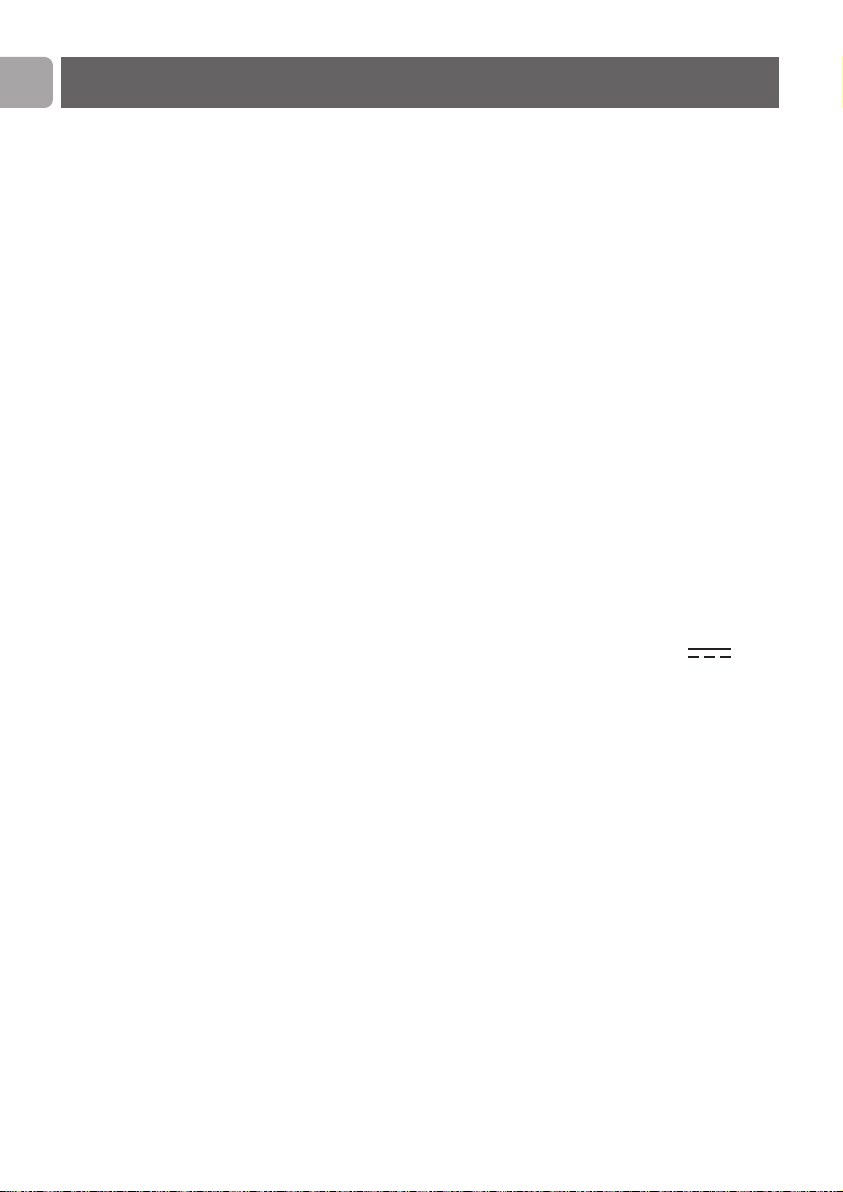
Érzékelő ................................................................................VGA CMOS
Valós videó felbontás (Max.) ................................................640 x 480
Valós állókép felbontás (Max.).............................................640 x 480
Interpolált állókép felbontás (Max.)..................................1240 x 960
Képkocka per másodperc.............................................................30 fps
F-szám .....................................................................................................2,6
Lencse látószög...............................................................................50 fok
Adatformátum .................................................................................YUY2
Interfész .............................................................................USB 2.0, UVC
USB kábelhossz................................................................................1,5 m
Mikrofon..................................................................Digitálisan beépített
Áramellátás...................................................az USB kábelen keresztül
Feszültség követelmények ........................................5V ( , 0,5A
Műszaki jellemzők
HU
20
Page 21
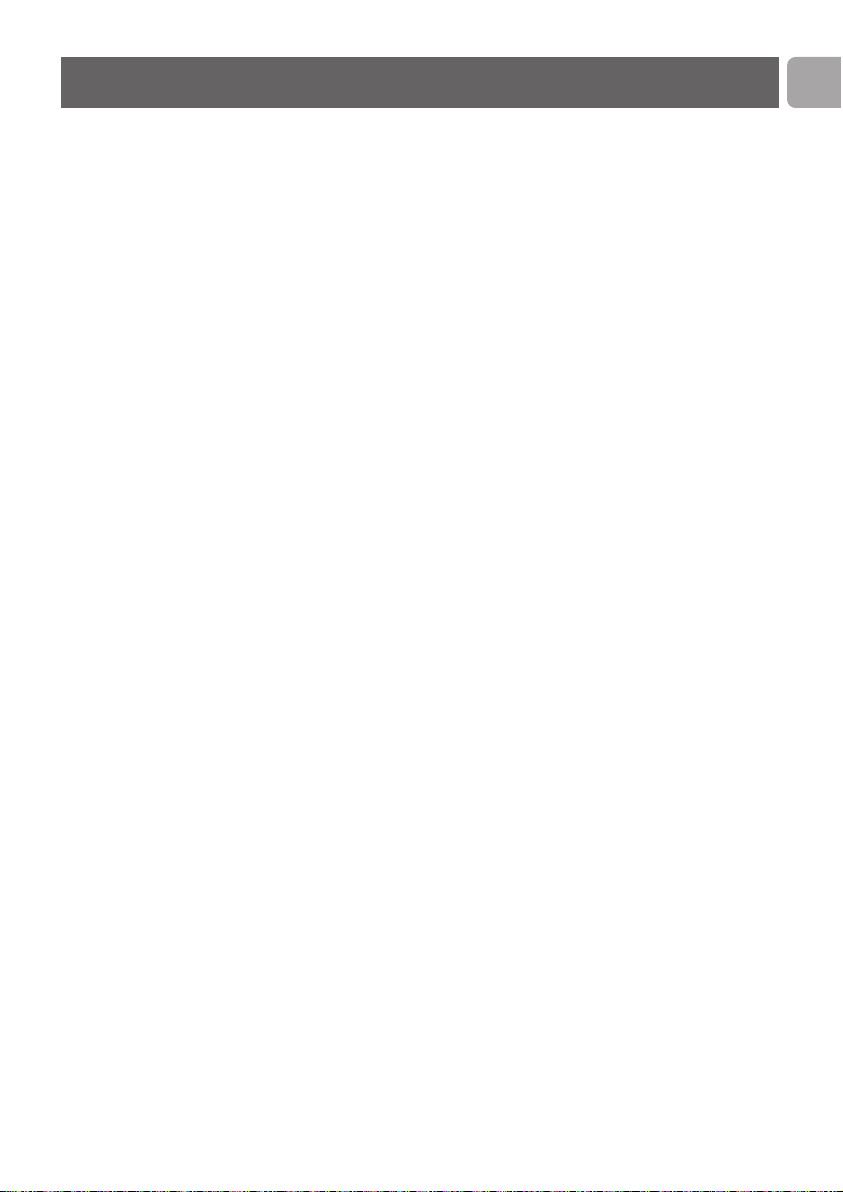
Jognyilatkozat
A Philips nem válal jótállást a jelen anyagra , nem kizárólagosan
ideértve a jelen termék forgalmazhatóságára vagy adott célra való
alkalmasságára vonatkozó hallgatólagos jótállásokat. Philips nem
vállal felelősséget a kézikönyvben található esetleges hibákért.
Philips nem válal kötelezettséget a jelen információk frissítéséért
vagy napirenden tartásáéet.
FCC megfelelősség
A termék megfelel az FCC előírások 15. pontja által támasztott
követelményeknek.
Működtetése a következő két feltétellel lehetséges:
1 az eszköz nem okozhat ártalmas interferenciát, illetve
2 a kapott interferenciákat fogadnia kell akkor is, ha azok nem
kívánt működést eredményeznek.
Megjegyzés!
A termék az ellenőrzések alapján az FCC 15. cikkelye értelmében
megfelel a B osztályú digitális berendezésekre vonatkozó
előírásoknak. Ezen kritériumok úgy kerültek megállapításra, hogy a
berendezés lakókörnyezetben történő működtetésekor
elfogadható védelmet biztosítsanak az ártalmas interferenciák ellen.
A termék a rádiófrekvenciás tartományba eső energiát használ,
illetve ilyen energiát sugározhat, amely miatt az eszköz előírásoktól
eltérő telepítése esetén interferenciát okozhat a rádiófrekvencián
működő kommunikációban. Ugyanakkor nincs garancia arra
vonatkozóan, hogy egy adott telepítés esetében nem lép fel
interferencia.
Ha a berendezés káros interferenciát okoz a rádió- vagy televíziós
adás vételében, aminek a megállapítása a berendezés ki- és
bekapcsolásával végezhető el, a felhasználó a következő javasolt
módok valamelyikét követve háríthatja el a zavart:
• Változtassa meg a vevőantenna irányát vagy helyét.
• Növelje meg a berendezés és a vevőkészülék közti távolságot.
• Csatlakoztassa a berendezést egy a vevőkészülékétől különböző
áramkörön lévő csatlakozóhoz.
• Forduljon a forgalmazóhoz vagy hívjon segítségül tapasztalt
rádió/TV szakembert.
A berendezés jogosulatlan átalakítása magával vonhatja a
felhasználónak a berendezés müködtetésére vonatkozó jogát.
Fontos információk
HU
21
Page 22

Környezeti információk
A használt termék eltávolítása
A terméket jó minőségű anyagokból és részekből tervezték és
gyártották, melyek újrahasznosíthatók és újraalkalmazhatók.
Ha ez a kihúzot kerekes szemetes szimbólum van a termékén, az
azt jelenti, hogy megegyezik az európai irányelv 2002/96/EC
előírásával.
Kérjük érdeklődjön a helyi gyűjtőállomásoknál az elektromos és
elektronikus berendezéseket érintő eljárásokkal kapcsolatban.
Kérjük tartsa be a helyi törvénykezéseket és ne dobja ki a használt
berendezését a hagyományos háztartási hulladékokkal együtt. A
használt termék helyes eltávolításával megelőzheti a potenciális
környezetszennyező vagy az emberi egészségre káros
következményeket.
FIGYELMEZTETÉS
A műanyag zacskók veszélyesek lehetnek. Hogy megelőzze a
fulladás veszélyét, tartsa a zacskót távol újszülöttektől és
kisgyermekektől.
Rendszerkövetelmények
• Microsoft®Windows®98SE/2000/ME/XP vagy Vista;
• Pentium
®
III, 850 Mhz vagy ezzel egyenértékű;
• 256MB RAM és 200 MB szabad lemezterület;
• Egy szabad USB port és CD-ROM vagy DVD meghajtó.
Jótállási nyilatkozat
A CD-n levő szoftver kifejezett vagy törvényes garanciák nélkül
van szolgáltatva. Mivel ez a program többféle szoftver és
hardverkörnyezetben használható, semmilyen kimondott
kompatibilitási garanciát nem vállalunk.
Korlátozott felelősségvállalás
A forgalmazó nem vállal felelősséget semmilyen különleges,
esedékes vagy közvetett kárért (beleértve a az üzleti-,
haszonszerzési vagy hasonló veszteségekből eredő károkat), úgy
szerződés megszegésből, vagy szerződésen kívül (beleértve a
mulasztást), termékkel kapcsolatos felelősségre vonhatóságból
vagy más módon, akkor is ha a forgalmazó vagy a képviselői
figyelmeztetve voltak a károk eshetőségéről, és akkor is ha a
tervezett jóvátétel nem lett eredményes.
Fontos információk
HU
22
Page 23

Hogyan állíthatom be a képminőséget?
A Philips webkamera alapbeállításai általában a lehető legjobb
képminőséget biztosítják. Előfordulhat azonban, hogy Ön nem
teljesen elégedett a jelenlegi képminőséggel. Ebben az esetben az
alábbi lépések végrehajtásával állítsa be a képminőséget egyéni
igényeinek megfelelően.
1 A VLounge elindításához kattintson az asztalon a VLounge
ikonra
‘
’
.
2 Nyissa meg a ‘Preferences’ (Beállítások) menüt.
3 Válassza ki a ‘PC Camera Settings’ (PC-kamera beállításai)
elemet.
> Megjelenik az általános beállításokat tartalmazó képernyő.
4 Ellenőrizze és szükség esetén módosítsa a webkamera Region
(Térség) beállítását.
• Európa és Kína esetén válassza az ‘50 Hz’ értéket.
• Észak-Amerika és Tajvan esetén válassza a ‘60 Hz’ értéket.
• Más terület esetén a helyi hálózatnak megfelelően válassza ki a
helyes ‘Region’ (Térség) értéket.
5 A beállítások mentéséhez kattintson az ‘OK’ gombra.
Gyakran ismétlődő kérdések (GYIK)
HU
23
Page 24

6 Kattintson a Video (Videó) fülre.
> Megjelenik a videobeállításokat tartalmazó képernyő.
7 Állítsa be a megjelenített kép vagy videofelvétel gamma értékét.
A gamma beállítás több részlet megjelenítését teszi lehetővé.
• A megfelelő beállítást a csúszkán választhatja ki. Balra
csúsztatva a kép részletesebb, jobbra csúsztatva kevésbé
részletes lesz.
8 Állítsa be a megjelenített kép vagy lejátszott videofelvétel
fényerejét.
• A megfelelő beállítást a csúszkán választhatja ki. Balra
csúsztatva a kép sötétebb, jobbra csúsztatva fényesebb lesz.
9 A beállítások mentéséhez kattintson az ‘OK’ gombra.
Gyakran ismétlődő kérdések (GYIK)
HU
24
Page 25

A Philips webkamera vagy
fejhallgatókészlet mikrofonja nem
működik megfelelően. Mit tegyek?
Windows®XP (SP2)
1 Kattintson a Windows ‘Start’ gombjára (a képernyő bal alsó
részén található).
2 Nyissa meg a ‘Vezérlőpult’ elemet.
3 Kattintson a ‘Hangok, beszéd és audioeszközök’ elemre.
4 Kattintson a ‘Hangok és audioeszközök’ elemre.
5 A megjelenő képernyőn kattintson a ‘Hang’ fülre.
6 Állítsa be a ‘Hangfelvétel lehetőségnél’ a Philips webkamerát
vagy a csatlakoztatott fejhallgatókészletet alapértelmezett
eszközként.
7 A beállítások mentéséhez kattintson az ‘OK’ gombra.
Windows
®
Vista
1 Kattintson a Windows ‘Start’ gombjára (a képernyő bal alsó
részén található).
2 Nyissa meg a ‘Vezérlőpult’ elemet.
3 Kattintson a ‘Hardver és hang’ elemre.
4 Kattintson a ‘Hang’ elemre.
5 A megjelenő képernyőn kattintson a ‘Felvétel’ fülre.
6 Válassza ki a Philips webkamerát vagy a csatlakoztatott
fejhallgatókészletet, és kattintson a ‘Beállítás
alapértelmezettként lehetőségre’.
7 A beállítások mentéséhez kattintson az ‘OK’ gombra.
Gyakran ismétlődő kérdések (GYIK)
HU
25
Page 26

A Philips webkamera használata lelassítja a
számítógépemet (laptopomat). Mit tegyek?
1 Zárja be azokat az alkalmazásokat, amelyeket nem használ.
2 Kattintson a Windows tálcán lévő VProperty ikonra ‘’(a
képernyő jobb alsó részén található).
> Megjelenik az általános beállításokat tartalmazó képernyő.
3 Kattintson a Video (Videó) fülre.
> Megjelenik a videobeállításokat tartalmazó képernyő.
4 Ellenőrizze, hogy a Full automatic control (Teljesen
automatikus szabályozás) engedélyezve van-e (a négyzet be
van-e jelölve). Ha igen, szüntesse meg a négyzet bejelölését.
5 Állítsa a Frame rate (Keretsebesség) értékét legalább 5 fps
(képkocka/másodperc) értékre.
6 A beállítások mentéséhez kattintson az ‘OK’ gombra.
Megjegyzés!
A webkamera maximális keretsebessége (másodpercenkénti
keretek száma, fps) és a maximális képfelbontás a számítógép
(laptop) termékjellemzőitől függ. A webkamera szoftvere
automatikusan a konkrét helyzetnek megfelelő lehető legjobb
értékre állítja be a keretsebességet és a felbontást. Előfordulhat,
hogy a számítógép (laptop) termékjellemzői nem felelnek meg a
maximális keretsebesség és felbontás követelményeinek.
Gyakran ismétlődő kérdések (GYIK)
HU
26
Page 27

Hogyan állítható vissza a Philips
webkamera az alapértelmezett
beállításokra?
1 Kattintson a Windows tálcán lévő VProperty ikonra ‘’
(a képernyő jobb alsó részén található).
> Megjelenik az általános beállításokat tartalmazó képernyő.
2 Kattintson a Video (Videó) fülre.
> Megjelenik a videobeállításokat tartalmazó képernyő.
3 Kattintson a Reset (Visszaállítás) gombra.
> A webkamera összes beállítása visszaáll az alapértelmezett
beállításokra.
4 A beállítások mentéséhez kattintson az ‘OK’ gombra.
Gyakran ismétlődő kérdések (GYIK)
HU
27
Page 28

Hol talál információkat és támogatást?
Keresse fel a honlapunkat: www.philips.com címen a legfrissebb információkért.
Menjen a: www.philips.com/support oldalra a legfrissebb meghajtókért vagy hibaelhárítási tippekért.
Az adatok figyelmeztetés nélkül módosulhatnak.
A védjegyek a Koninklijke Philips Electronics N.V. védjegye vagy tulajdonosai védjegye.
2008 © Koninklijke Philips Electronics N.V. Minden jog fenntartva.
www.philips.com
